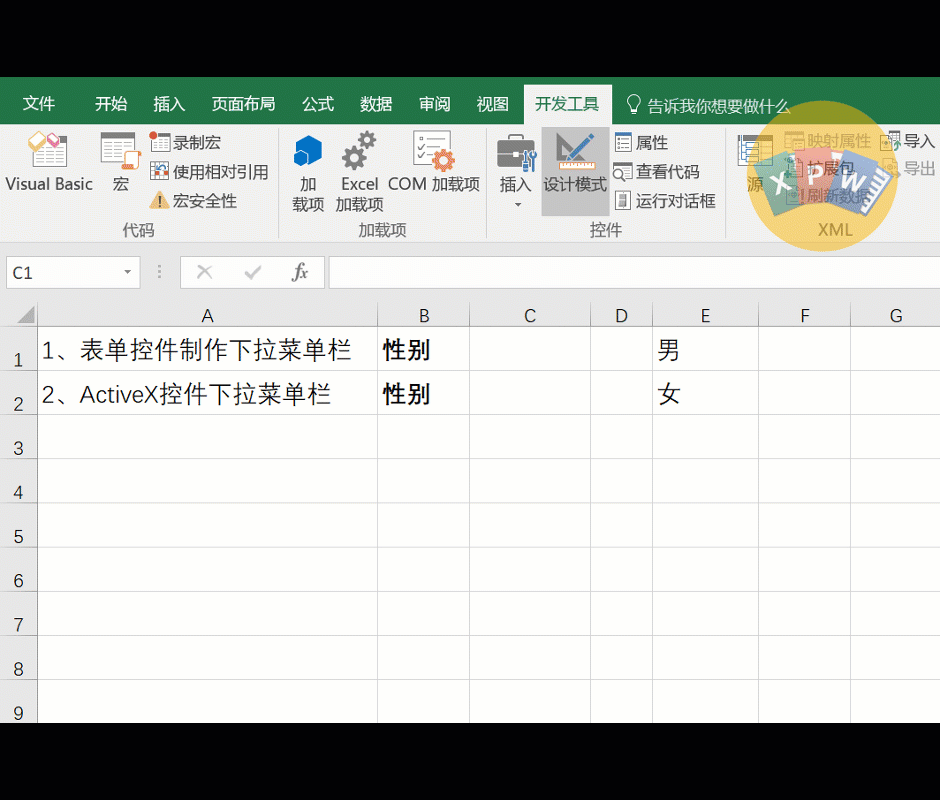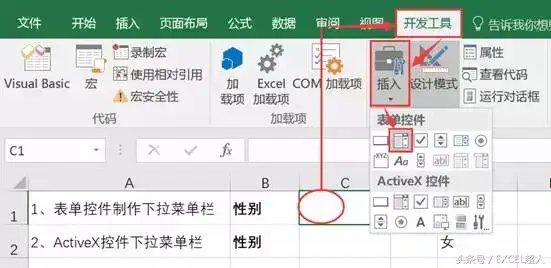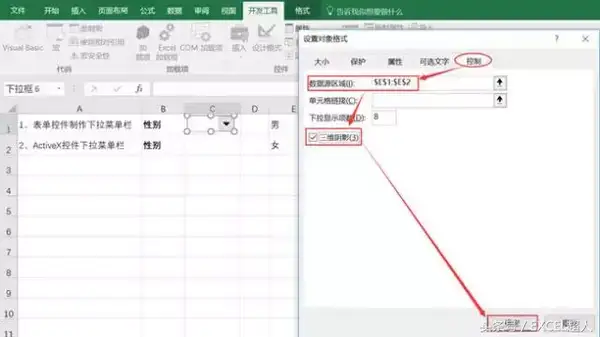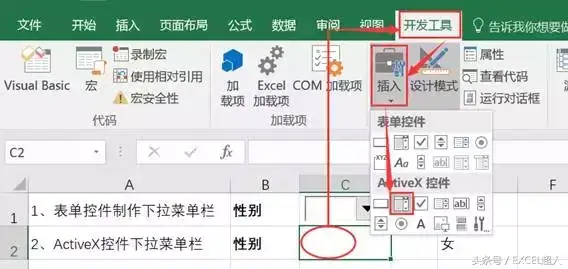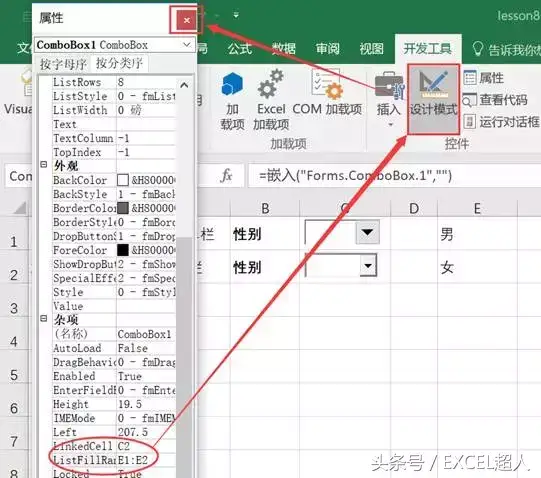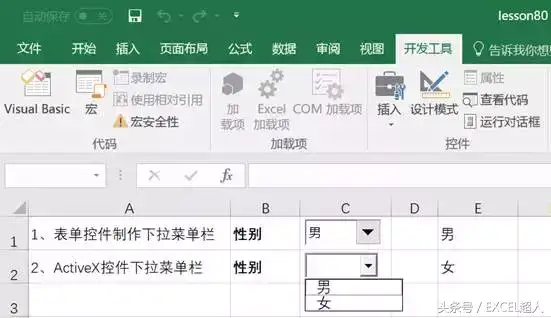表格如何设置下拉菜单选项(怎样在单元格内设置下拉菜单)
在前期的课程中
超人跟大家分享过
如何使用数据有效性
制作下拉菜单
今天,我们来讲讲
如何使用组合窗口
“制作下拉菜单栏”
每天2分钟,一起成长
动图演示
△看看gif,你肯定就懂啦!
文字详解
列条件,做出B列
例如:如何用【开发工具】中的【表单控件】及【ActiveX控件】制作下拉菜单栏?
如何使用【表单控件】制作下拉菜单栏?
选择单元格,菜单栏选择【开发工具】,选择【插入】,在【表单控件】中选择第二个工具【组合框(窗体控件)】;
在C1单元格画入下拉窗体,右击,【设置控件格式】;
进入“设置对象格式”,选择【控件】,数据源区域选择E1:E2,选择【三维阴影】,点击确认即可;
设置结果:
如何使用【ActiveX控件】制作下拉菜单栏?
选择单元格,菜单栏选择【开发工具】,选择【插入】,在【ActiveX控件】中选择第二个工具【组合框(ActiveX控件)】
在C1单元格画入下拉窗体,右击,选择【属性】;
进入“属性”,在LinkedCell中输入要设置下拉菜单栏的单元格代码,例如本次为C2,在ListFillRang中输入源数据范围,例如本次为E1:E2,范围选择完毕之后,点击【设计模式】,关闭【属性】窗口;
设置结果:
以上就是今天跟大家分享的技能,有什么不清楚的欢迎给我们留言!
每天2分钟,一起成长!
赞 (0)